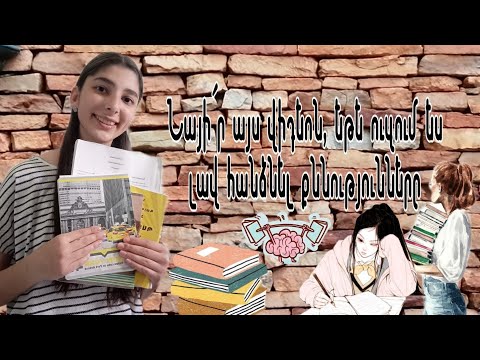Ձեր Macbook Pro- ի ձևաչափումը ենթադրում է OS X- ի վերատեղադրում և կարող է օգտակար լինել, երբ ձեր համակարգիչը դանդաղ կամ անսարք է գովազդատուի կամ սխալ ծրագրաշարի տեղադրման պատճառով, դուք պատահաբար տեղադրել եք OS X- ի հնացած տարբերակը, որը անհամատեղելի է ձեր Macbook- ի հետ, կամ ջնջել եք գործարկման սկավառակը:. Ձեր Macbook Pro- ի ձևաչափման երեք եղանակ կա ՝ OS X- ի վերականգնումից վերականգնում, OS X- ի վերականգնում Time Machine- ի պահուստից, կամ սկավառակի ջնջում և OS X- ի մաքուր տարբերակի տեղադրում:
Քայլեր
Մեթոդ 1 3 -ից. OS X- ի վերականգնում վերականգնումից

Քայլ 1. Միացրեք ձեր Macbook Pro- ն և լսեք գործարկման ձայնը:

Քայլ 2. Սեղմեք և պահեք Command + R ստեղները ստեղնաշարի վրա ՝ գործարկման ձայնը լսելուց անմիջապես հետո:
Այս հրամանը կտեղադրի OS X- ի տարբերակը, որը նախկինում տեղադրված էր ձեր Macbook Pro- ում:
OS X- ի տարբերակը, որն ի սկզբանե տեղադրված էր ձեր Macbook- ում, փոխարենը սեղմեք և պահեք Command + Option + R ստեղները:

Քայլ 3. Բաց թողեք Command + R ստեղները, երբ Apple- ի պատկերանշանը ցուցադրվի էկրանին:
Ձեր Macbook- ը ձեզ հուշում է ընտրել ինտերնետ կապ:

Քայլ 4. Ընտրեք Macbook- ը ձեր Wi-Fi ցանցին միացնելու կամ Macbook- ը ձեր ինտերնետային երթուղիչին Ethernet մալուխի միջոցով միացնելու տարբերակը:
Վերականգնման միջոցով OS X- ը նորից տեղադրելու համար պետք է միացված լինեք ինտերնետին:

Քայլ 5. Վերականգնման ընտրացանկից ընտրեք «Տեղադրեք OS X», այնուհետև կտտացրեք «Շարունակել
”

Քայլ 6. Հետևեք էկրանին տրված հրահանգներին ՝ ձեր Macbook Pro- ում OS X- ը նորից տեղադրելու համար:
Ձեր Macbook- ը ձեզ կառաջնորդի տեղադրման գործընթացում, և ձեզ կառաջարկվի ընտրել այն կոշտ սկավառակը, որի վրա ցանկանում եք տեղադրել OS X- ը: Ավարտից հետո ձեր Macbook Pro- ն կձևաչափվի, և OS X- ը կտեղադրվի որպես նոր:
Մեթոդ 2 -ից 3 -ը ՝ aամանակի մեքենայի կրկնօրինակումից վերականգնում

Քայլ 1. Միացրեք ձեր Macbook Pro- ն և լսեք գործարկման ձայնը:

Քայլ 2. Սեղմեք և պահեք Command + R ստեղները ստեղնաշարի վրա ՝ գործարկման ձայնը լսելուց անմիջապես հետո:

Քայլ 3. Թողարկեք Command + R ստեղները, երբ Apple- ի պատկերանշանը ցուցադրվի էկրանին:
Ձեր Macbook- ը ձեզ հուշում է ընտրել ինտերնետային կապ:

Քայլ 4. Ընտրեք Macbook- ը ձեր Wi-Fi ցանցին միացնելու կամ Macbook- ը ձեր երթուղիչին Ethernet մալուխի միջոցով միացնելու տարբերակը:
Xամանակի մեքենայի միջոցով OS X- ը վերականգնելու համար պետք է միացված լինեք ինտերնետին: Ինտերնետին միանալուց հետո վերականգնման ընտրացանկը կցուցադրվի էկրանին:

Քայլ 5. Ընտրեք «Վերականգնել Time Machine Backup- ից», այնուհետև կտտացրեք «Շարունակել
”
Այս մեթոդը գործում է միայն այն դեպքում, երբ դուք նախկինում պահուստային պատճեն եք դարձրել ձեր համակարգին ՝ օգտագործելով Time Machine: Եթե դուք երբևէ պահուստային պահեստ չեք ստեղծել Time Machine- ի միջոցով, հետևեք այս հոդվածի Մեթոդների մեկ կամ երեքում նկարագրված քայլերին ՝ ձեր Macbook Pro- ը ձևաչափելու և OS X- ը նորից տեղադրելու համար:

Քայլ 6. Ընտրեք ձեր Time Machine պահեստային սկավառակը, այնուհետև ընտրեք Time Machine- ի պահուստը, որը ցանկանում եք վերականգնել:
Այս մեթոդի միջոցով ձեր Macbook Pro- ի ձևաչափումը նորից կտեղադրի OS X- ը, ինչպես նաև ձեր անձնական ֆայլերը: Օրինակ, եթե ձեր Macbook- ը ձևակերպում եք ՝ վիրուսի հետևանքները հակադարձելու համար, ընտրեք Time Machine- ի պահուստ, որը ստեղծվել է վիրուսը ձեր համակարգում տեղադրվելուց առաջ:

Քայլ 7. Կտտացրեք «Շարունակել», այնուհետև հետևեք էկրանին տրված հրահանգներին ՝ OS X- ն և ձեր անձնական ֆայլերը նորից տեղադրելու համար:
Ավարտվելուց հետո ձեր Macbook Pro- ն կձևաչափվի, և OS X- ը կտեղադրվի ձեր անձնական տվյալների հետ միասին:
3 -րդ մեթոդ 3 -ից. Drive- ի ջնջում և OS X- ի տեղադրում

Քայլ 1. Միացրեք ձեր Macbook Pro- ն և լսեք գործարկման ձայնը:

Քայլ 2. Սեղմեք և պահեք Command + R ստեղները ստեղնաշարի վրա ՝ գործարկման ձայնը լսելուց անմիջապես հետո:

Քայլ 3. Թողարկեք Command + R ստեղները, երբ Apple- ի պատկերանշանը ցուցադրվի էկրանին:
Ձեզ կառաջարկվի ընտրել ինտերնետ կապի տեսակը:

Քայլ 4. Ընտրեք Macbook- ը ձեր Wi-Fi ցանցին միացնելու կամ Macbook- ը ձեր երթուղիչին Ethernet մալուխի միջոցով միացնելու տարբերակը:
Այս մեթոդը օգտագործելով OS X- ը նորից տեղադրելու համար պետք է միացված լինեք ինտերնետին: Վերականգնման ընտրացանկը կցուցադրվի էկրանին ձեր Macbook- ին ինտերնետին միանալուց հետո:

Քայլ 5. Վերականգնման ընտրացանկից ընտրեք «Disk Utility», այնուհետև կտտացրեք «Շարունակել:
” Սա կբացի Disk Utility ընտրացանկը:

Քայլ 6. Disk Utility- ի ձախ պատուհանում ընտրեք ձեր գործարկման սկավառակի անունը, այնուհետև կտտացրեք «raseնջել» ներդիրին:
Շատ օգտվողների համար կանխադրված սկավառակի անունը «Macintosh HD OS X» է:

Քայլ 7. Ֆորմատ բացվող ընտրացանկից ընտրեք «Mac OS Extended (Journaled)»:

Քայլ 8. Մուտքագրեք ձեր սկավառակի անունը, այնուհետև կտտացրեք «raseնջել» կոճակին:
Ձեր Macbook Pro- ն այժմ կջնջի ձեր գործարկման սկավառակը:

Քայլ 9. Փակեք Disk Utility պատուհանը, այնուհետև Recovery ընտրացանկից կտտացրեք «Reinstall OS X» - ին:

Քայլ 10. Կտտացրեք «Շարունակել», այնուհետև հետևեք էկրանին տրված հրահանգներին ՝ OS X- ը նորից տեղադրելու համար:
Ավարտից հետո ձեր Macbook Pro- ն կձևաչափվի, և OS X- ը կտեղադրվի որպես նոր:
Խորհուրդներ
- Օգտագործեք Երեք մեթոդը ՝ ձեր Macbook Pro- ն ձևաչափելու համար, եթե մտադիր եք ձեր համակարգիչը փոխանցել նոր սեփականատիրոջը: Այս մեթոդը կջնջի ձեր ներկառուցված գործարկման սկավառակը ՝ նախքան OS X- ի տեղադրումը, և թույլ չի տա նոր սեփականատերերին վերականգնել և մուտք գործել ձեր անձնական ֆայլերը:
- Եթե դուք ձևաչափում եք Macbook Pro- ը ՝ համակարգիչը նոր սեփականատիրոջը պատրաստելու համար, OS X- ը նորից տեղադրելուց հետո սեղմեք Command + Q ստեղները Ողջույնի էկրանին: Սա կդադարեցնի համակարգիչը ՝ առանց ձեզ պահանջելու ավարտել Setup Assistant- ը, երբ նոր սեփականատերը Macbook- ում, Setup Assistant- ը սեփականատիրոջը կառաջնորդի կարգաբերման գործընթացում:
- Ձևաչափեք ձեր Macbook Pro- ն ՝ օգտագործելով այս հոդվածի ցանկացած մեթոդ, եթե ձեր Mac- ը գործարկելուց հետո էկրանին հայտնվում է առկայծող հարցական նշան: Սա նշանակում է, որ ձեր Macbook- ը չի կարողանում գտնել իր համակարգչային ծրագրակազմը և չի կարող գործարկվել առանց ձեր փորձած վերականգնել կամ կատարել OS X- ի մաքուր տեղադրում: